Kuinka korjata Discord-näytön jakamisongelma, joka ei avaudu?
Tässä artikkelissa yritämme ratkaista ongelman, jonka Discord-käyttäjät kohtaavat, kun he haluavat jakaa näytön.
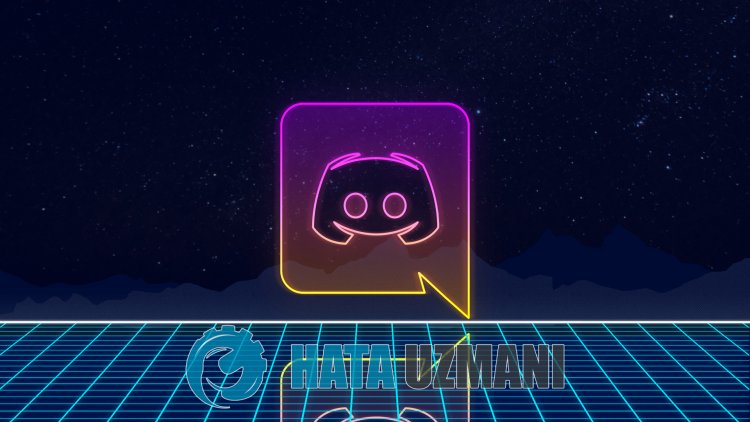
Kun Discord-käyttäjät haluavat jakaa näytön, näytön jakamista eiole otettu käyttöön, mikä varmistaa, että näyttöä ei voida jakaa äänichatissaoleville käyttäjille. Jos kohtaat tällaisen ongelman, voit löytää ratkaisun seuraamallaallaolevia ehdotuksia.
Mikä on Discord-näytönjako, joka eiavaudu?
Tämä tilanne johtuu siitä, että Discord-ohjelma eipysty lukemaan käyttämäsi sovelluksen taipelin näyttöä. Tätä varten voimmepoistaa ongelman mainostamalla sovellustamme taipeliämme Discord-sovellukseenpelitapahtuman kautta.
Kuinka korjata Discord-näytönjakamisongelma, joka eiavaudu?
Yritämme ratkaista ongelman kertomalla sinulle ehdotuksen tämän havaitsemamme virheen korjaamiseksi.
1-) Asetapelitapahtuma
Tämän ongelman ratkaisemiseksi voimme tuodapelin tai sovelluksen Discord-ohjelmaanavaamallapelitoimintovalikon.
- Käynnistä ensin Discord-sovellus.
- Napsauta Asetukset-kuvaketta vasemmassaalakulmassa.
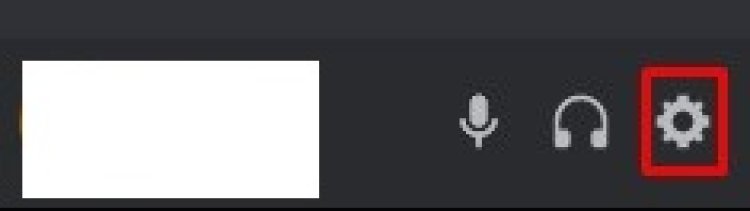
- Napsautaavautuvan näytön vasemmassa reunassaolevaa Pelitoiminta-valikkoa.
- Jos Discord ei tunnista käynnissäolevaapeliä tai sovellusta tämänprosessin jälkeen, se näkyy näytöllä varoituksena "Peliä ei havaittu". Napsauta Lisää, jotta voimme korjata tämän.
- Valitse sittenpeli tai sovellus japaina Lisääpeli -painiketta.
2-) Käynnistä Discord-sovellus uudelleen
Discord ei ehkäpysty lukemaanpeliä tai sovellusta hetkellisesti. Tätä varten voimmepoistaa ongelman sulkemalla Discord-sovelluksen kokonaan tietokoneesta ja suorittamalla sen järjestelmänvalvojana. Voit sulkea Discord-sovelluksen kokonaan suorittamalla toiminnon tehtävähallinnanavulla.
![Kuinka korjata YouTube-palvelin [400] -virhe?](https://www.hatauzmani.com/uploads/images/202403/image_380x226_65f1745c66570.jpg)


















